Gdy robisz zdjęcie, często chcesz, aby nastrój obrazu odzwierciedlał emocje i atmosferę chwili. W tym przewodniku dowiesz się, jak za pomocą Adobe Camera Rawcelowo dostosować nastrój swoich zdjęć. Tutorial poprowadzi cię krok po kroku przez podstawowe ustawienia, aby twoje obrazy były bardziej żywe i zachęcające.
Najważniejsze wnioski
- Temperatura kolorów i balans bieli wpływają na ogólny nastrój.
- Ekspozycja i specjalne filtry, takie jak filtry radialne i gradientowe, pomagają skupić uwagę na określonych obszarach obrazu.
- Kombinacje tych narzędzi prowadzą do harmonijnej i atrakcyjnej kompozycji obrazu.
Krok po kroku
Rozpocznijmy od obrazu, który chcemy dostosować. W tym przypadku mamy do czynienia z serdecznym zdjęciem psa, które zawiera kilka nastrojowych elementów, które chcemy podkreślić.
Krok 1: Podstawowe dostosowania Najpierw wykonaj podstawowe modyfikacje. Przejdź do opcji temperatury kolorów i balansu bieli, a następnie przesuń suwaki w górę, aby obraz stał się cieplejszy. Dzięki temu twoje zdjęcie uzyska milszy, zapraszający nastrój.
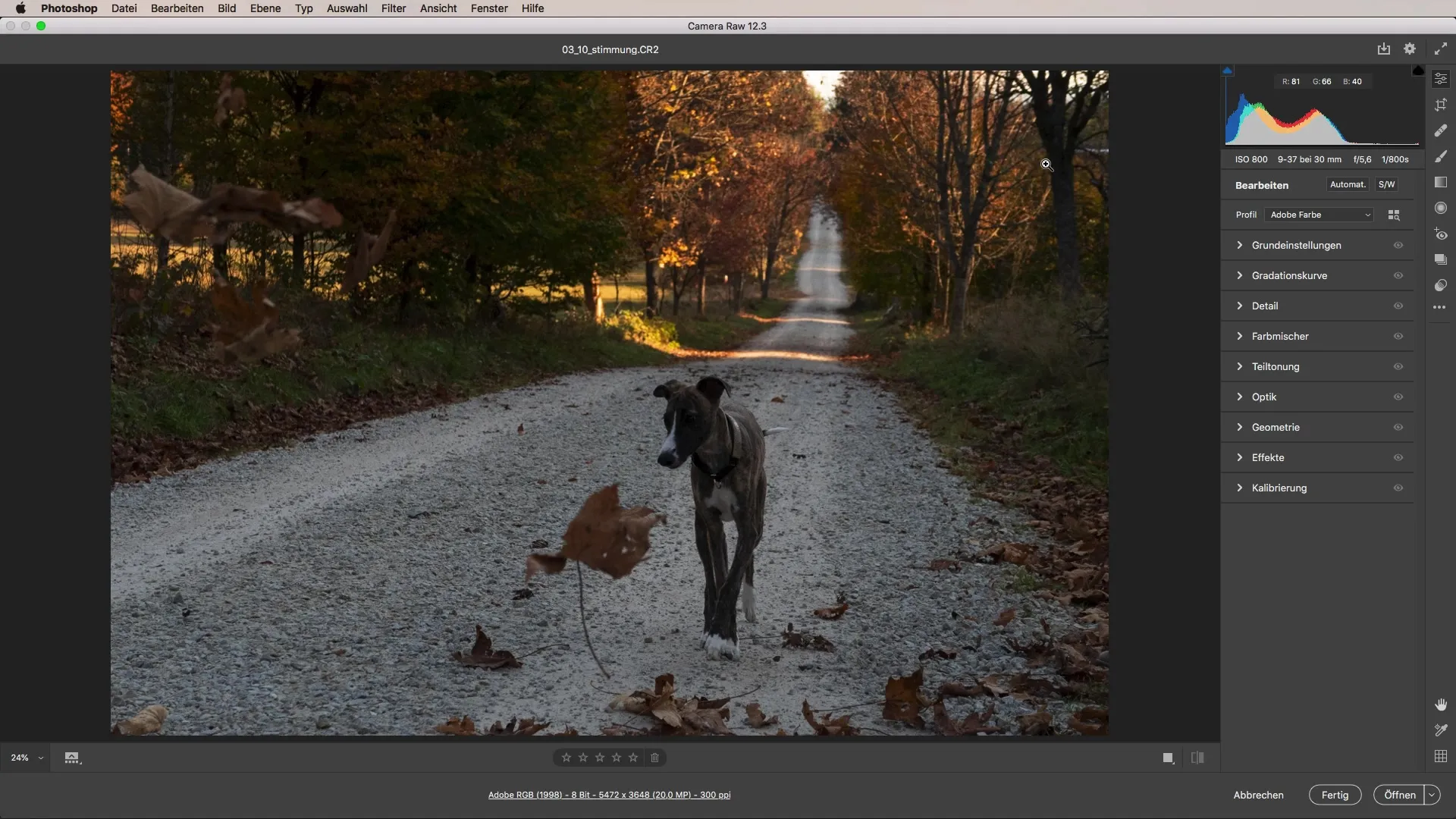
Krok 2: Zwiększ ekspozycję Pies na pierwszym planie może wydawać się nieco zbyt ciemny. Dlatego ważne jest, aby dostosować ekspozycję obrazu. Sprawdź, czy obraz nie jest prześwietlony przez zbyt dużą jasność. Stopniowo zwiększaj, aż ekspozycja dla obiektów na pierwszym planie wydaje się idealna.
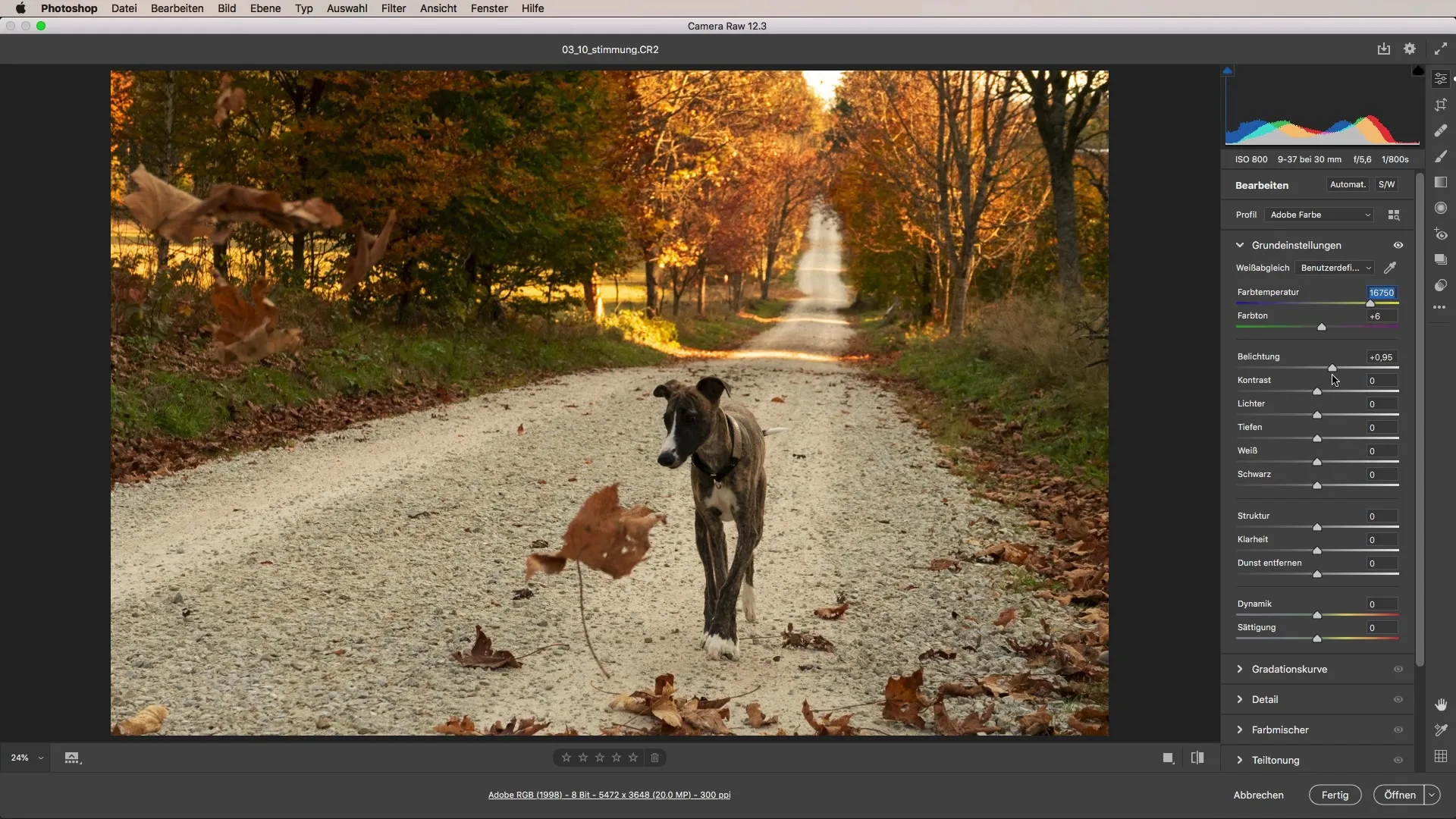
Krok 3: Użycie filtra radialnego Aby skupić uwagę na psie, użyj filtra radialnego. Stwórz dużą elipsę wokół psa i delikatnie zwiększ ekspozycję w tym obszarze. Dzięki tej metodzie dostosowujesz jasność i temperaturę kolorów w określonym punkcie, nie prześwietlając tła.
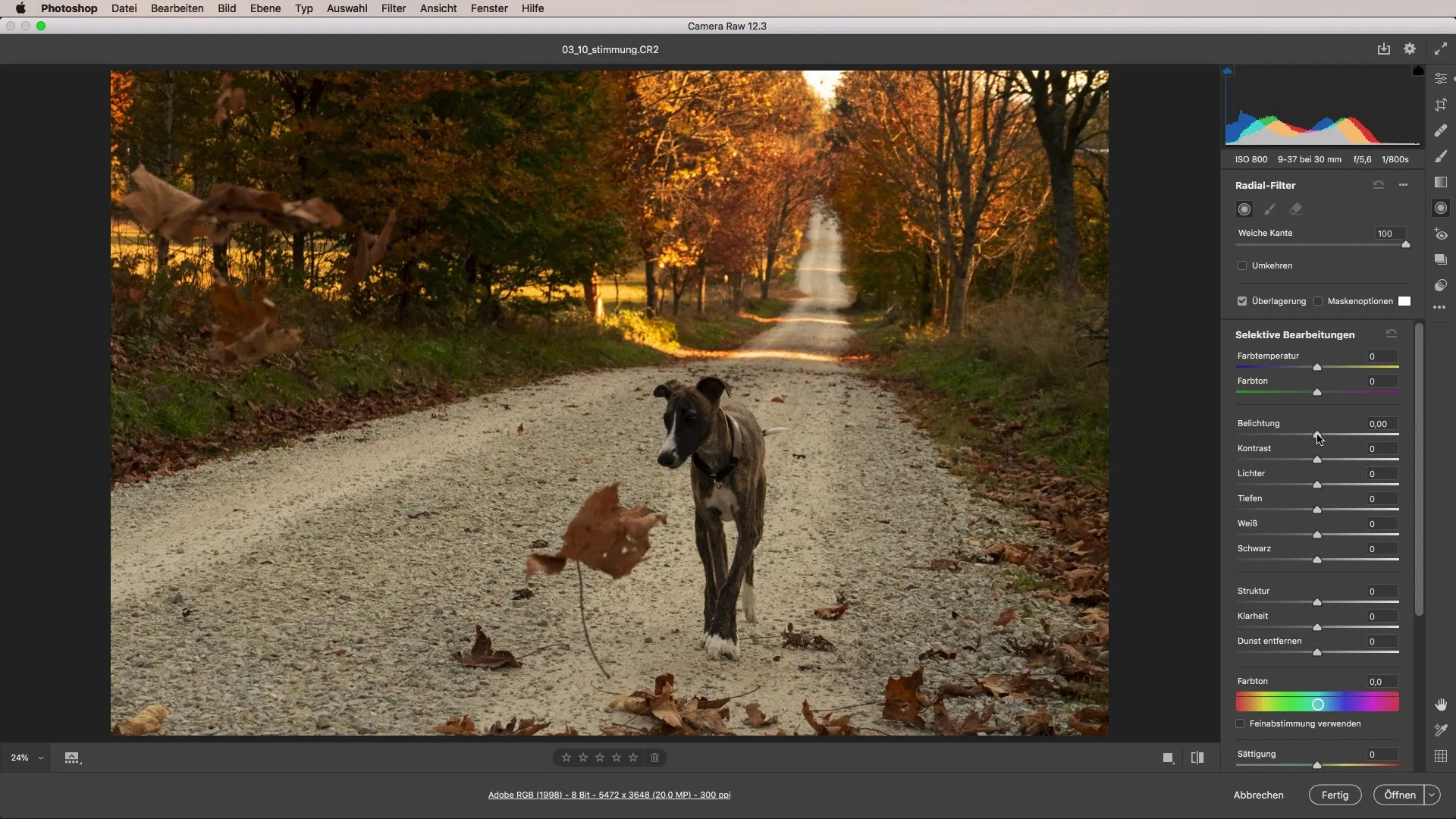
Krok 4: Optymalizacja temperatury kolorów i oświetlenia Po ustawieniu filtra radialnego, wróć i dostosuj temperaturę kolorów. Cieplejsze ustawienie wzmacnia wrażenie światła słonecznego i tworzy harmonijny obraz. Daje to psu więcej życia i sprawia, że wydaje się bardziej przyjazny.
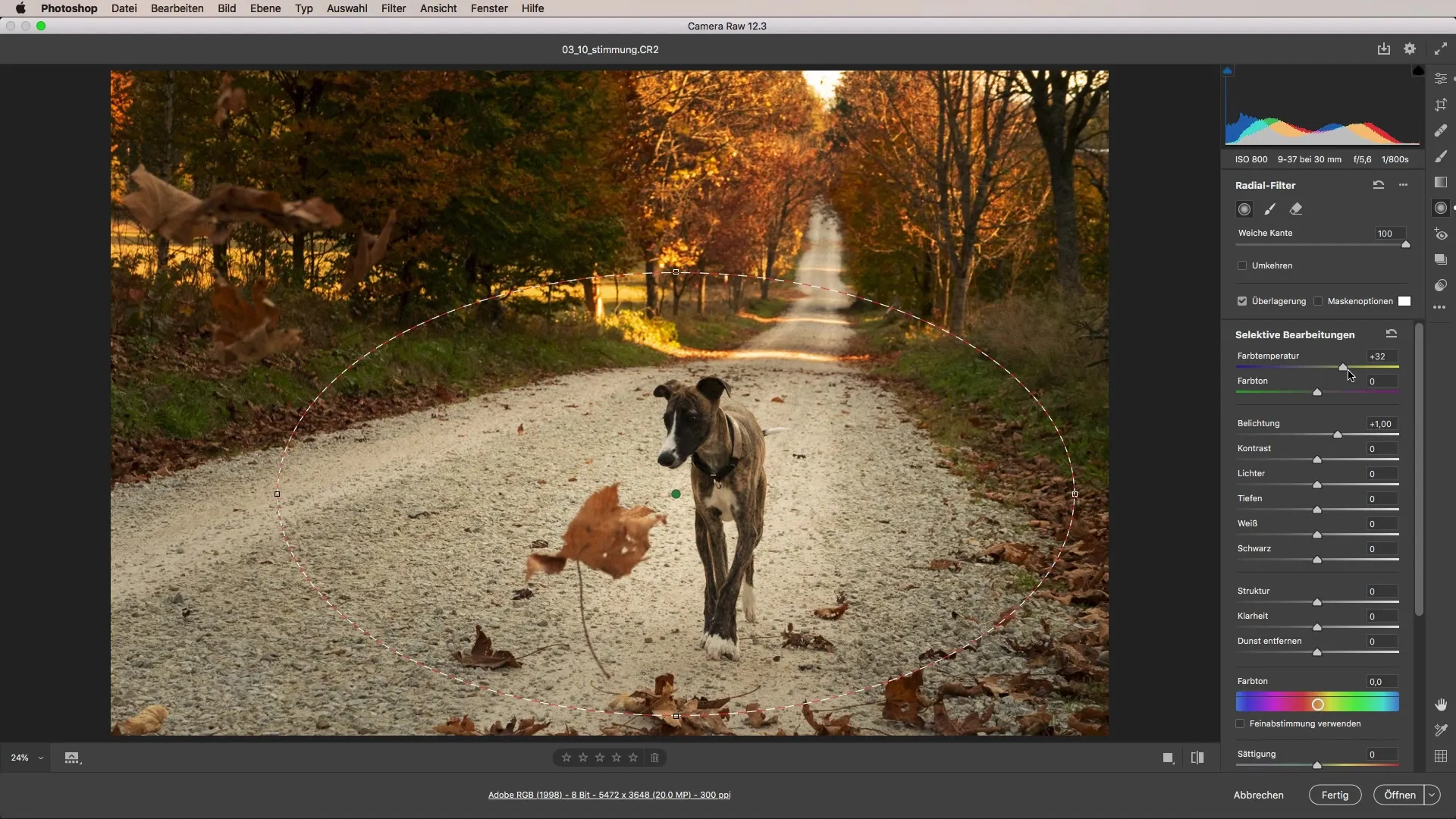
Krok 5: Zastosowanie filtra gradientowego Teraz użyj filtra gradientowego, aby delikatnie przyciemnić tło. To jeszcze bardziej kieruje uwagę na psa. Przeciągnij suwak ekspozycji w dół, aby uzyskać pożądany efekt. Upewnij się, że zmiana wygląda naturalnie i nie powoduje ostrych krawędzi.
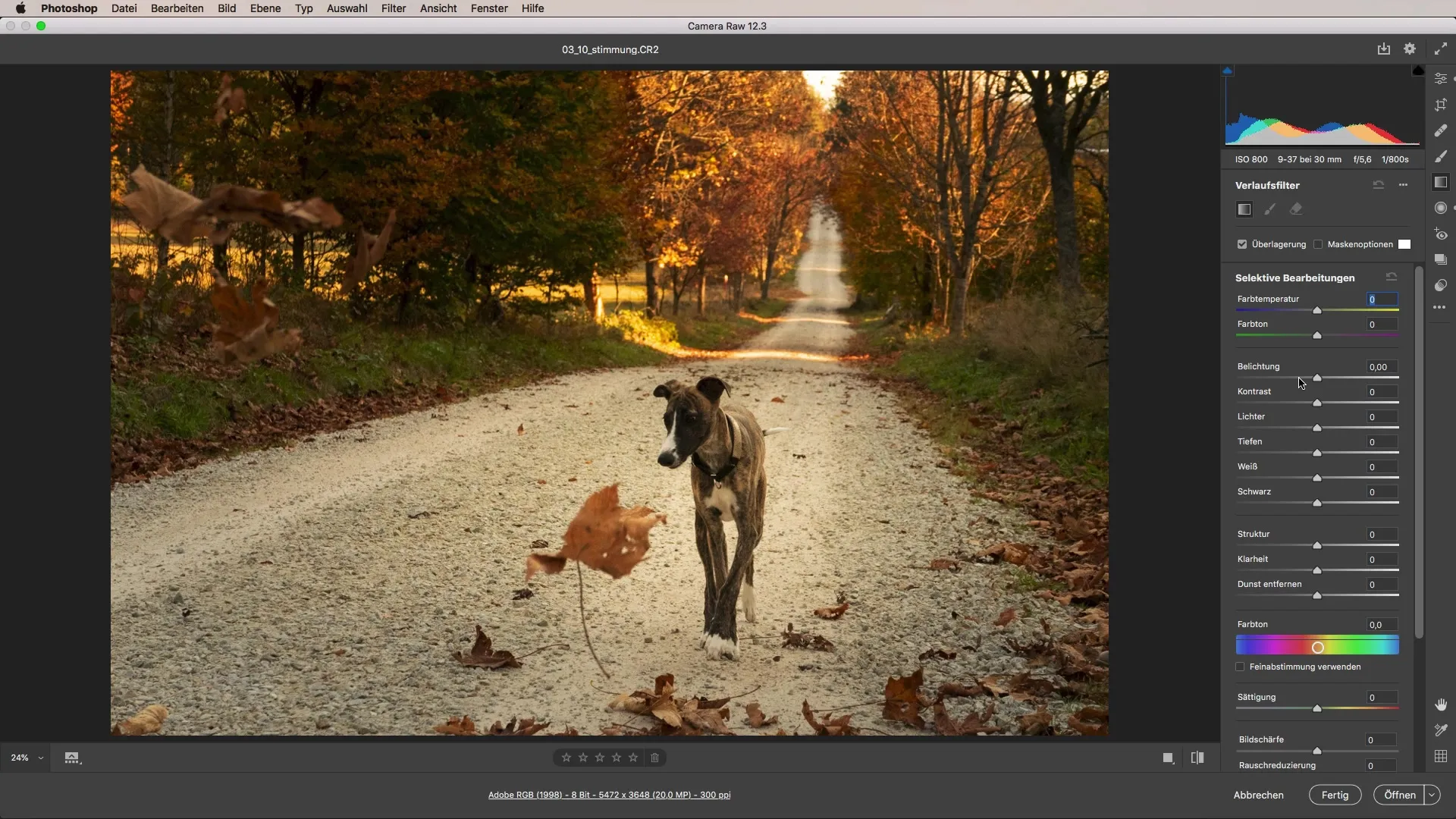
Krok 6: Dokonywanie drobnych poprawek Na tym etapie możesz ponownie sprawdzić obraz i wprowadzić drobne poprawki. Ponownie użyj filtra gradientowego, aby dodać ciemniejsze obszary obrazu na krawędziach. Ta subtelna zmiana pomoże skupić uwagę widza na głównym obiekcie.
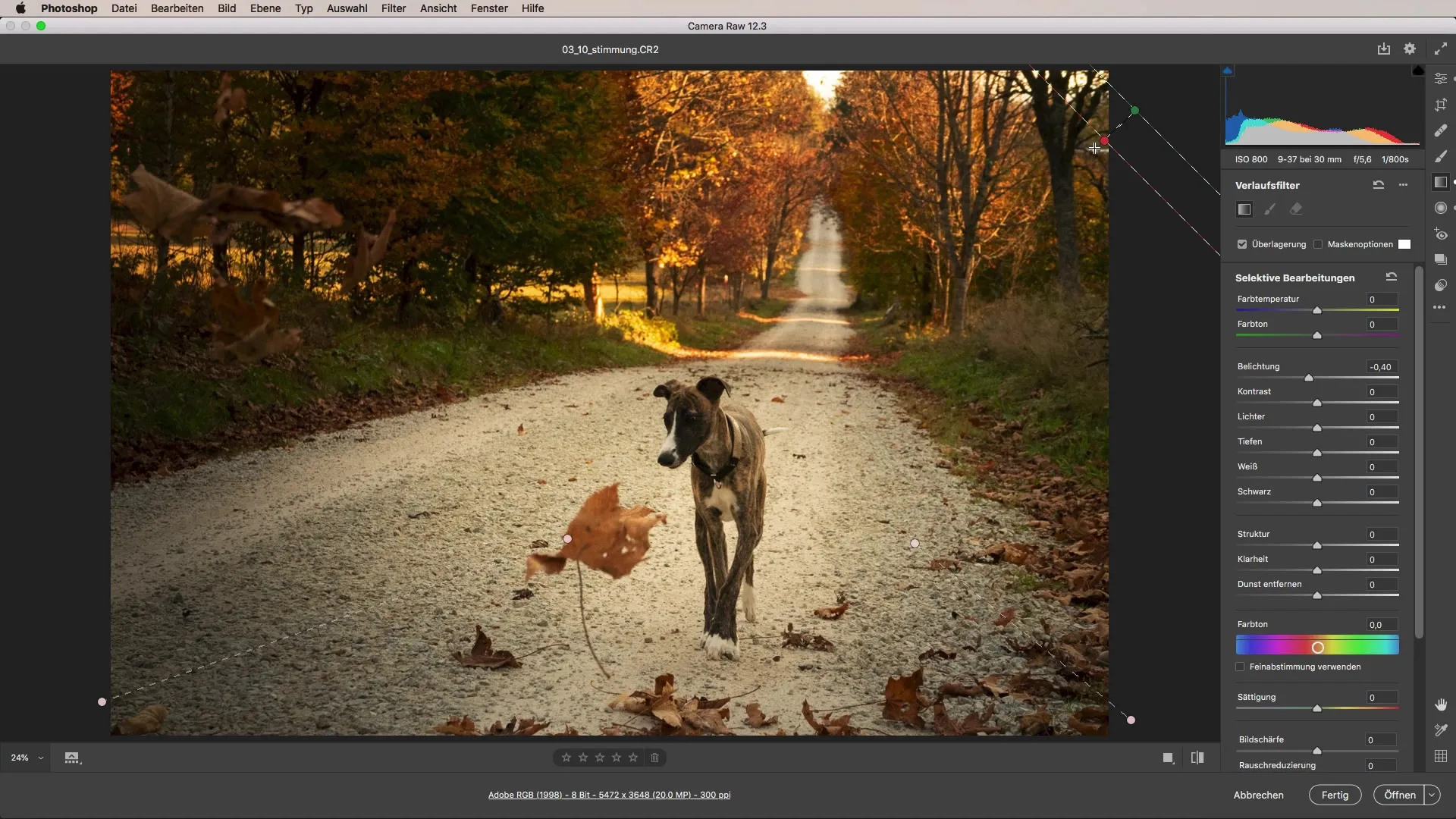
Krok 7: Ostatnie poprawki Na koniec powinieneś jeszcze nieco rozjaśnić światło w tle. To sprawi, że kontrast między pierwszym planem a tłem będzie bardziej spójny, a obraz będzie bardziej żywy. Zaleca się również niewielką korektę temperatury kolorów, aby uzyskać jednorodny wygląd.
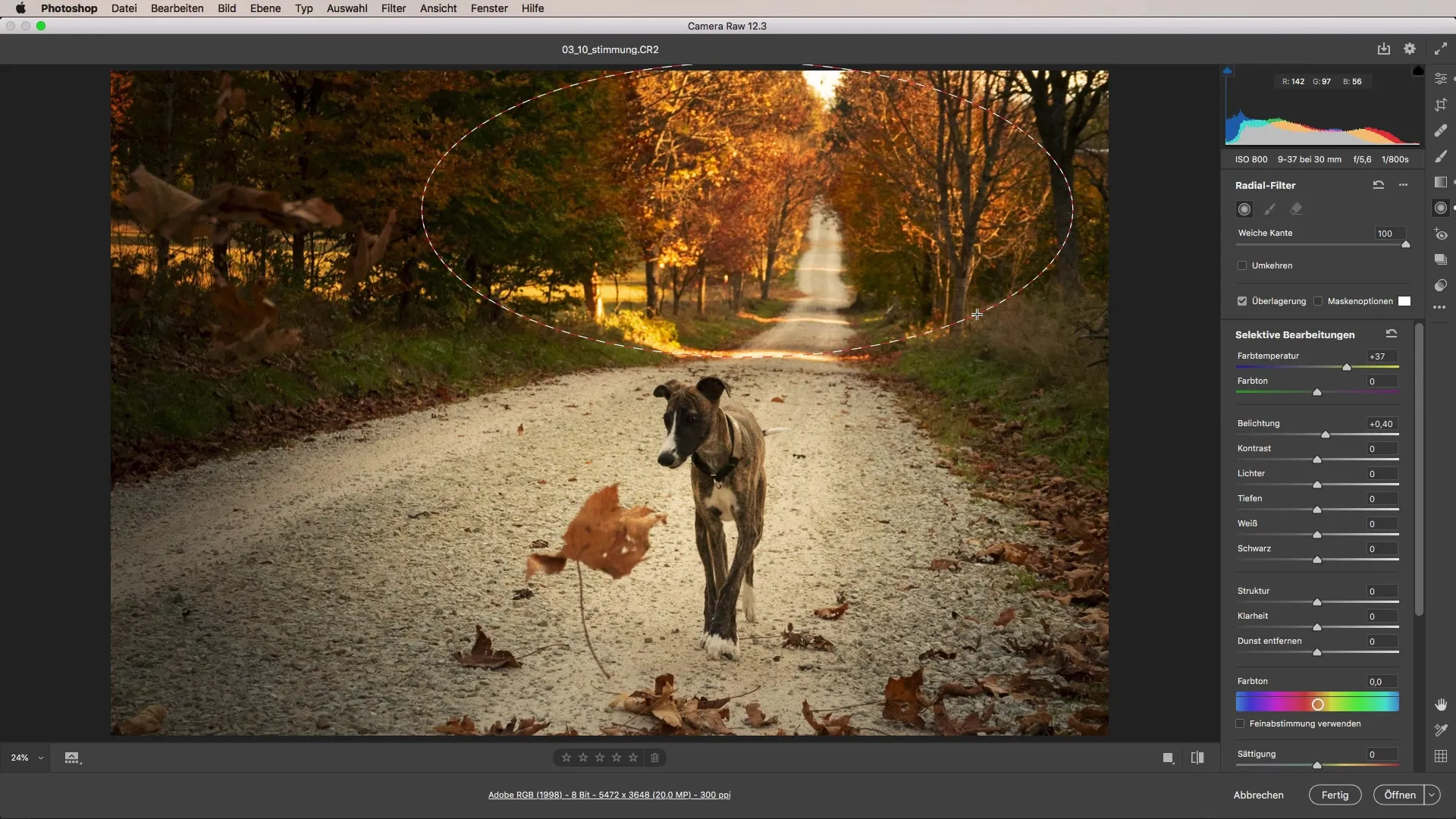
Poniżej zobaczysz wynik przed i po. Oryginalne zdjęcie było całkiem miłe, ale nastrój można znacznie poprawić za pomocą powyżej opisanych technik. Dzięki tym dostosowaniom zdjęcie przypomina słoneczny jesienny dzień, pełen życia i ciepła.
Podsumowanie - Dostosowanie nastroju w obrazach: kompleksowy samouczek Camera Raw
Dzięki powyższym krokom możesz skutecznie kontrolować nastrój swoich zdjęć przy użyciu narzędzi Camera Raw. Bądź kreatywny i nie wahaj się eksperymentować z różnymi kombinacjami, aby uzyskać pożądany efekt.
FAQ
Jak mogę dostosować temperaturę kolorów w Camera Raw?Możesz zmienić temperaturę kolorów bezpośrednio w sekcji ustawień Camera Raw, przesuwając suwak w lewo lub w prawo.
Co dokładnie robi filtr radialny?Filtr radialny pozwala na precyzyjne dostosowanie konkretnych obszarów w twoim obrazie, bez zmieniania innych części obrazu.
Jak stosuję filtr gradientowy?Filtr gradientowy jest używany do tworzenia stopniowych zmian w ekspozycji, kontraście lub innych parametrach regulacyjnych na powierzchni obrazu.
Jaki program do edycji zdjęć najlepiej nadaje się do dostosowania nastroju?Adobe Camera Raw jest idealny do takich dostosowań, ponieważ oferuje potężne narzędzia do regulacji kolorów i zarządzania filtrami.


